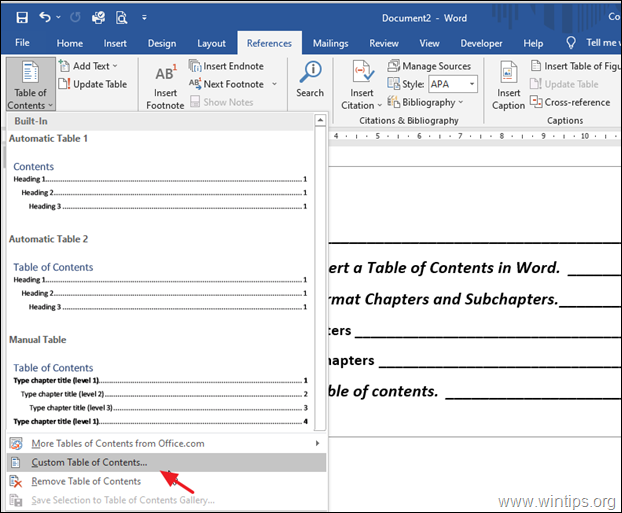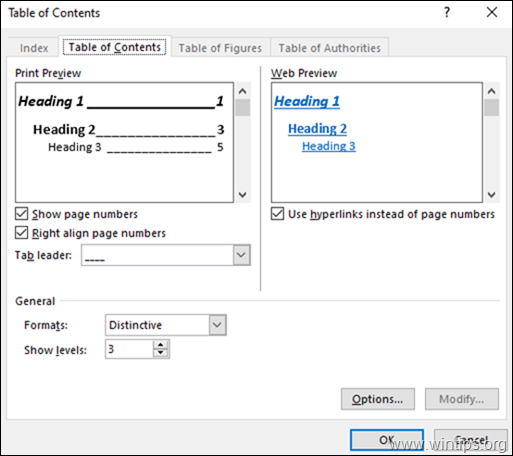Ако желите да научите како да додате садржај у Ворд документ, наставите да читате у наставку. Након што напишете обимни документ са бројним страницама, мораћете да олакшате читаоцима да виде ваш садржај. Али имате много страница и поглавља, да не помињемо потпоглавља. Ручно писање сваког поглавља са одговарајућим бројем странице није привлачно. Требало би да се фокусирате на писање и уместо тога користите аутоматски садржај.
Садржај (такође познат као „Листа садржаја“ или „ТОЦ“), обично се налази на првој страници документа и садржи поглавља и одељке документа са бројевима њихових страница.
У овом водичу ћу вам показати како да додате табелу садржаја у Мицрософт Ворд документ.
Како додати аутоматски садржај у Ворд документ. *
Белешка: Овај водич је тестиран на Мицрософт Оффице 365 и Оффице 2019/2016 користећи Виндовс 10.
1. Отворите Ворд документ у који желите да додате садржај.
2. Поставите курсор на место где желите да буде садржај. *
* Препоручено: После насловне странице или на страници пре вашег првог поглавља.
3. Под претпоставком да желите да додате садржај на прву страницу документа, поставите курсор испред прве речи документа и уметните празну страницу притиском на Цтрл + Ентер да бисте преместили садржај на следећу страницу.
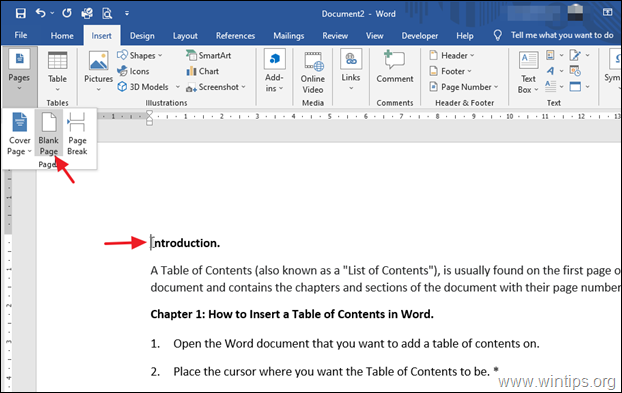
4. Сада идите на Референце картицу, кликните Преглед садржаја и изаберите једну од две "Аутоматски сто" уписује у име.
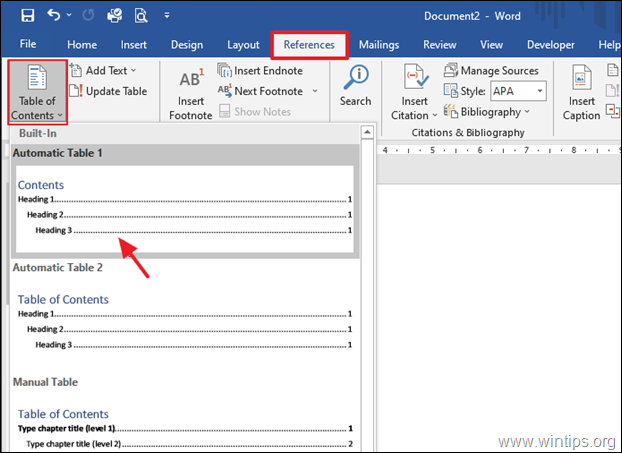
5. Кликните ок у одзивнику „Креирање табеле садржаја“.

6. Овај корак је кључан за додавање садржаја. Биће потребно неко време, али је исплативо да то урадите како треба. Поглавља и потпоглавља се у Мицрософт Ворд-у називају „наслови“ и користићемо ове наслове да форматирамо стил у насловима поглавља и потпоглавља, на следећи начин:
- Поглавља -> Наслов 1
- Потпоглавља -> Наслов 2
а. Да бисте променили стил у поглавља, истакните наслов(е) поглавља и на Кућа картицу изаберите Наслов 1 од стилова.
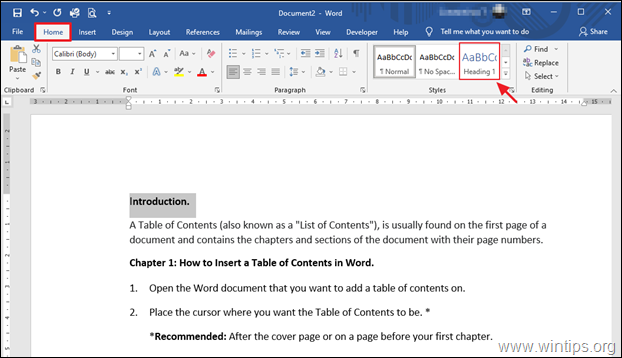
б. Да бисте променили стил у Потпоглавља, истакните наслов(ове) потпоглавља и на Кућа картицу изаберите Наслов 2 од стилова.
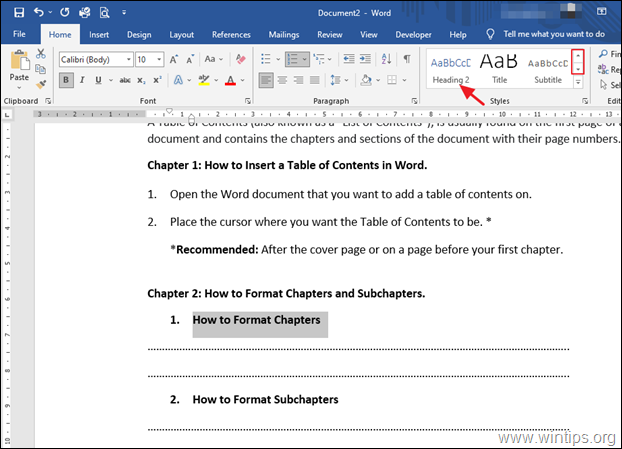
7. Поновите исти процес и промените стил у свим насловима поглавља и потпоглавља са одговарајућим насловом.
8. По завршетку, идите на страницу на коју сте додали садржај.
9. Кликните унутар табеле и кликните Ажурирај табелу.
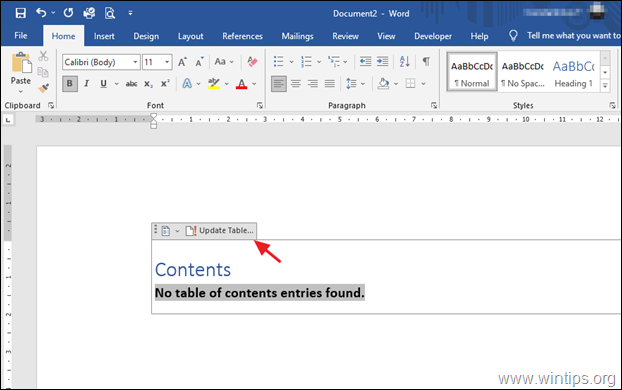
10. Честитамо, додали сте садржај свом документу.
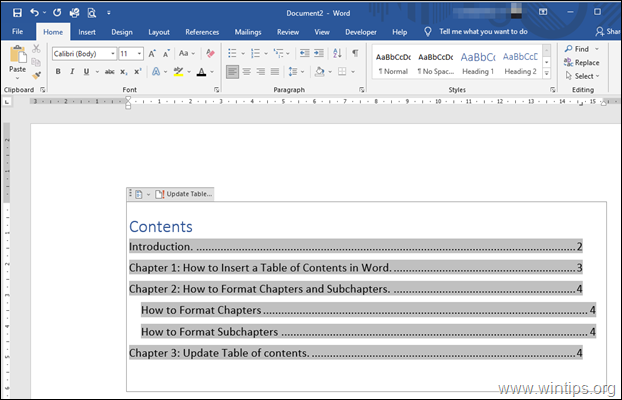
Додатна помоћ.
1. Ако додате нова поглавља и потпоглавља свом документу или нови садржај који утиче на нумерисање страница, вратите се на садржај, кликните на ажурирати табелу као што је поменуто у кораку 7 и изаберите Ажурирајте целу табелу и ок.
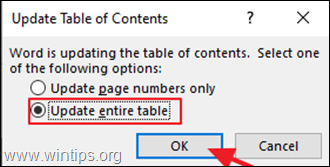
2. За форматирање стила текста (фонтова, боја) садржаја, изаберите цео ред сваког уноса (укључујући вођицу картице и број странице), а затим изаберите стил који желите.
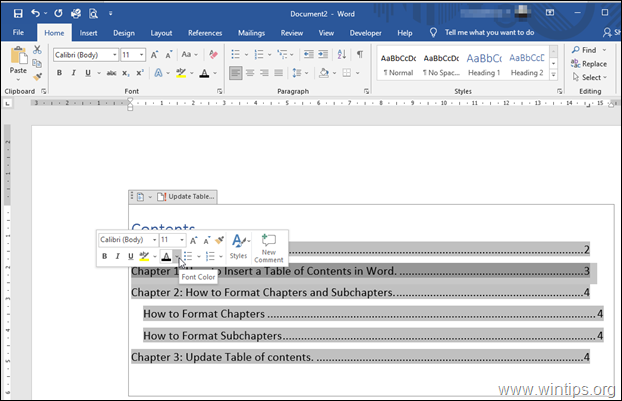
3. Ако желите да промените нивое ТОЦ-а или стил вођице картице:
а. Кликните на ТОЦ и из Референце картицу, идите на Преглед садржаја -> Прилагођени садржај.
б. Овде можете променити стил ТОЦ-а (вода картице, нивои, итд.)
4. Да бисте уклонили садржај из свог документа, кликните на ТОЦ и из Референце картицу, идите на Преглед садржаја -> Уклоните садржај.
То је то! Овако можете додати садржај у Ворд документ.
Јавите ми да ли вам је овај водич помогао тако што ћете оставити коментар о свом искуству. Лајкујте и поделите овај водич да бисте помогли другима.